win7开机后不显示桌面 Win7系统开机后只显示鼠标不显示桌面怎么办
更新时间:2023-10-31 17:56:52作者:xiaoliu
win7开机后不显示桌面,近日一些用户反馈称他们在使用Win7系统时,遇到了一个令人困扰的问题:开机后只能看到鼠标指针,而无法显示桌面,这个问题给用户的正常使用带来了很大的不便,因此急需找到解决方法。面对这样的情况,我们需要深入分析问题的原因,并采取相应的措施来解决这个问题。下面本文将为大家介绍一些可能的解决办法,希望能够帮助到遇到这个问题的用户。
方法如下:
1.电脑开机后,发现电脑桌面不显示了,不着急,咱们来解决它

2.使用ctrl键+alt键+delete键进入这个页面,点击启用任务管理器

3.进来任务管理器
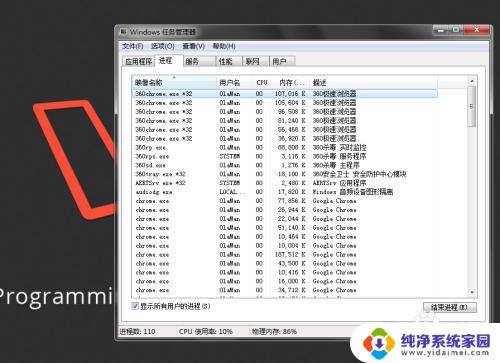
4.点击左上角的文件-》新建任务(运行)
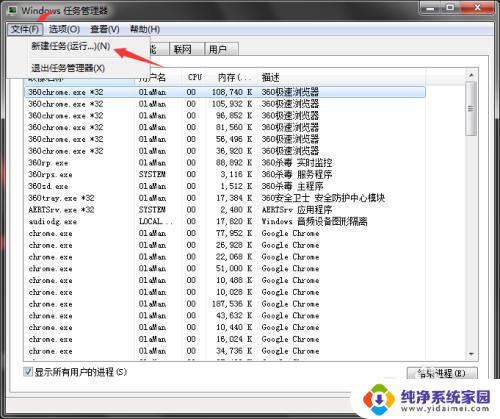
5.进入这个创建新任务页面
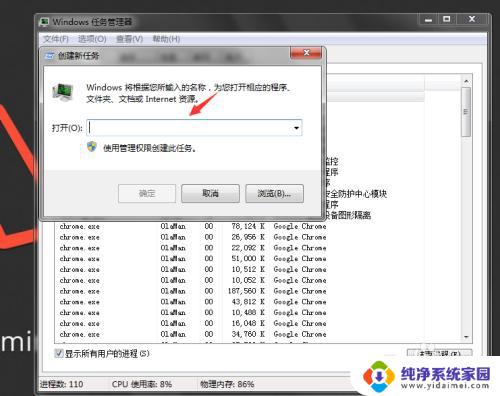
6.输入explorer.exe 回车
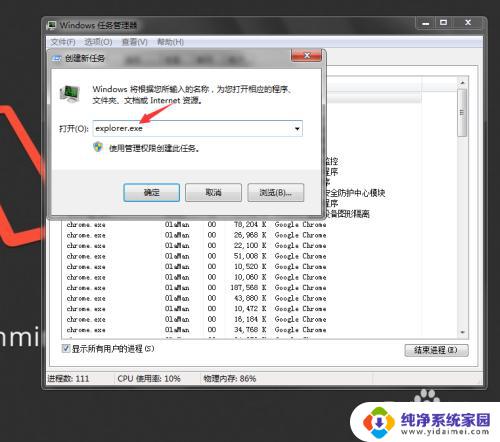
7.神奇的发现,桌面回来了。
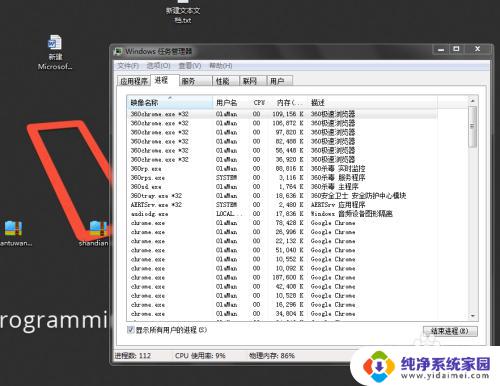
以上是win7开机后不显示桌面的全部内容,需要的用户可以根据小编的步骤进行操作,希望对大家有所帮助。
win7开机后不显示桌面 Win7系统开机后只显示鼠标不显示桌面怎么办相关教程
- win7 桌面不显示 Win7系统开机后只显示鼠标怎么办
- win7开机无法显示桌面 Win7系统开机后没有桌面图标怎么办
- win7开机白屏进不了桌面 Win7系统开机后桌面显示空白页
- win7开机没有桌面 Win7系统开机后无法显示桌面
- windows7显示不是正版屏幕黑的 Win7开机后桌面变成黑色怎么办
- win7系统进不去桌面怎么办 WIN7开机后无法加载桌面怎么办
- win7 桌面图标不显示 Win7桌面图标不见了怎么恢复
- win7桌面图标字体设置 Win7系统桌面图标字体显示大小设置
- 电脑不显示桌面图标了怎么办 如何恢复Win7桌面图标
- win7计算机桌面图标不见了怎么办 Win7桌面图标不见了怎么显示
- win7怎么查看蓝牙设备 电脑如何确认是否有蓝牙功能
- 电脑windows7蓝牙在哪里打开 win7电脑蓝牙功能怎么开启
- windows 激活 win7 Windows7专业版系统永久激活教程
- windows7怎么设置自动登出 win7系统自动登录设置方法
- win7连11打印机 win7系统连接打印机步骤
- win7 0x0000007c Windows无法连接打印机错误0x0000007c解决步骤